主页 > 经验 >
如何查看电脑自动更新记录?
如何查看电脑自动更新记录?电脑类技术经验均为本人从生活中得来的经验,分享出来希望对大家有所帮助,今天小编为大家讲解下,如何查看电脑自动更新记录希望对大家有所帮助
电脑类技术经验均为本人从生活中得来的经验,分享出来希望对大家有所帮助,今天小编为大家讲解下,如何查看电脑自动更新记录希望对大家有所帮助。
1、点击电脑左下方的开始菜单,找到控制面板打开,进入控制面板
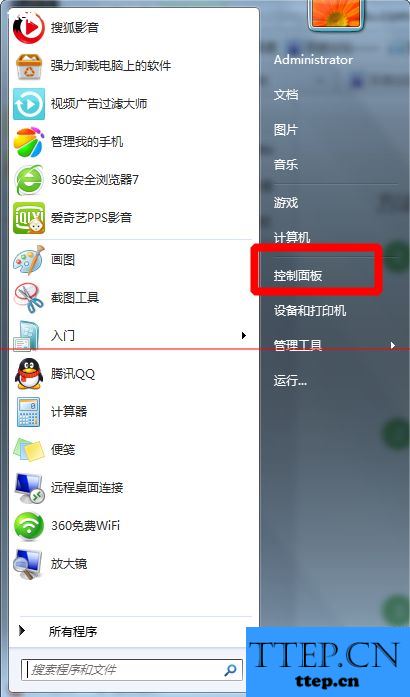
2、进入控制面板界面之后,找到系统和安全选项,点击进入。
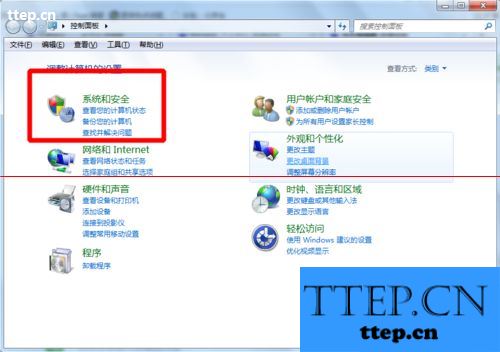
3、进入系统与安全界面之后,我们点击最上方的操作中心。进入操作中心。
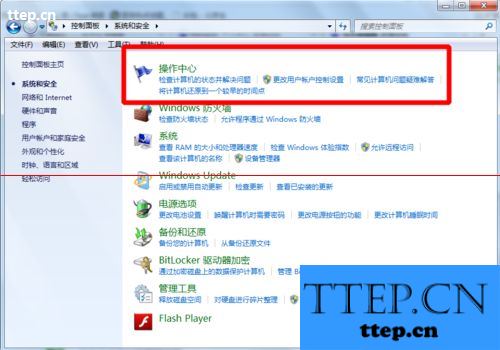
4、进入操作中心,我们可以看到左下角有一个Windows Update选项,我们点击进入。
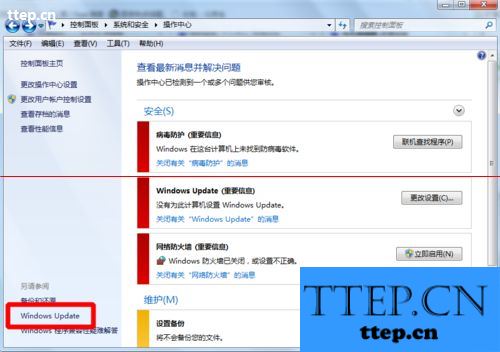
5、进入系统更新界面之后,我们可以在左上方菜单栏里看到一个查看更新记录选项,点击进入。
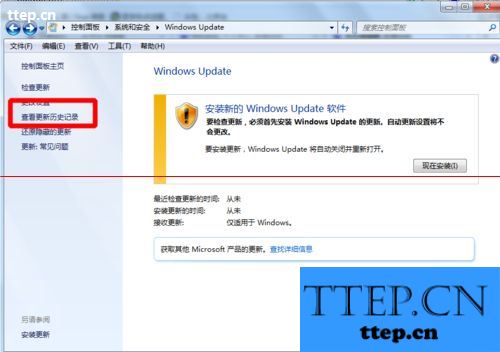
6、然后我们就可以在跳转出来的对话框里看到我们之前电脑的更新记录详细信息了。
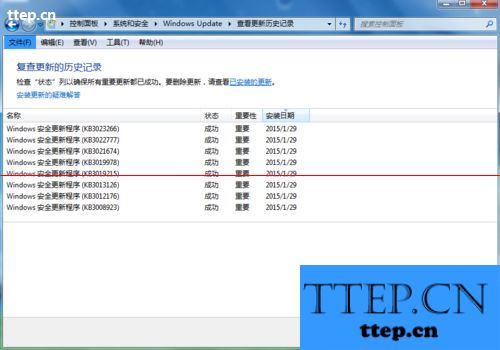
电脑类技术经验均为本人从生活中得来的经验,分享出来希望对大家有所帮助,今天小编为大家讲解下,如何查看电脑自动更新记录希望对大家有所帮助。
1、点击电脑左下方的开始菜单,找到控制面板打开,进入控制面板
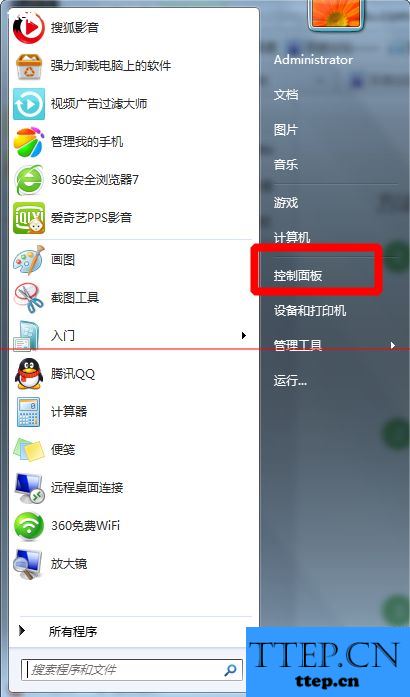
2、进入控制面板界面之后,找到系统和安全选项,点击进入。
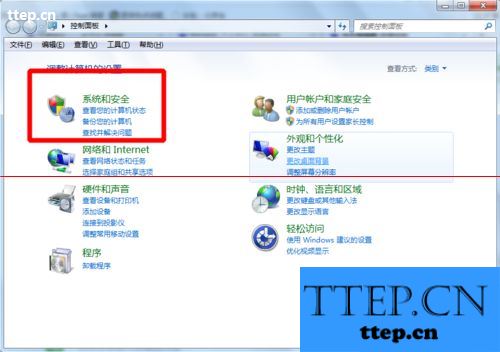
3、进入系统与安全界面之后,我们点击最上方的操作中心。进入操作中心。
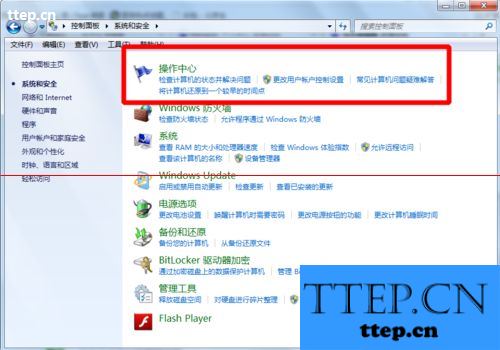
4、进入操作中心,我们可以看到左下角有一个Windows Update选项,我们点击进入。
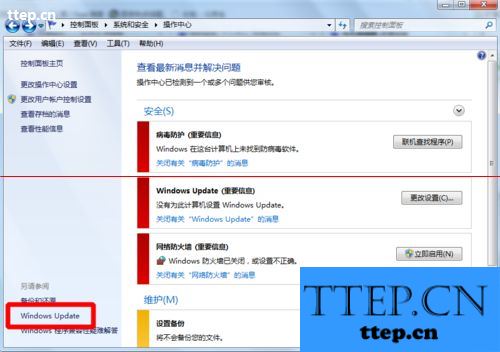
5、进入系统更新界面之后,我们可以在左上方菜单栏里看到一个查看更新记录选项,点击进入。
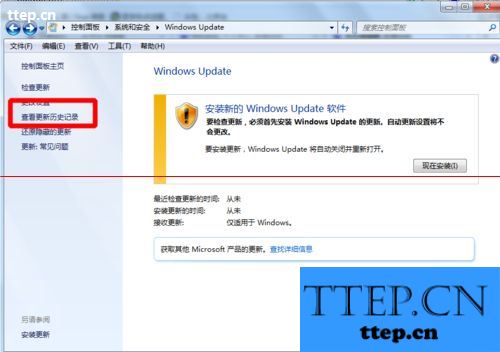
6、然后我们就可以在跳转出来的对话框里看到我们之前电脑的更新记录详细信息了。
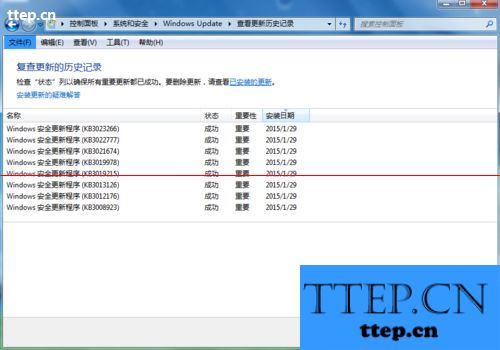
- 最近发表
- 赞助商链接
